Ist Ihr Samsung Gerät wird auf stecken Feuchtigkeit erkannter Fehler? Können Sie den Feuchtigkeitserkennungsfehler bei Samsung nach mehreren Versuchen nicht beheben ? Wenn ja, dann müssen Sie dieses ganze Tutorial durchgehen.
Dieser Artikel enthält alle möglichen Lösungen zur Behebung von Feuchtigkeitserkennungsfehlern bei Samsung.
Also, fangen wir an ……


Wie behebt man einen Feuchtigkeitserkennungsfehler bei Samsung? [Manuell]
Sehen Sie sich die folgenden Methoden an:
Lösung 1: Reinigen Sie die Feuchtigkeit
Wenn Sie versuchen, das Gerät an ein Ladegerät anzuschließen, während Ihr Ladeanschluss nass ist, hören Sie einen Alarm mit den Schritten zum Trennen eines Ladegeräts.
Dieser Alarm ertönt kontinuierlich, bis Sie das Ladegerät trennen.
Also, hier müssen Sie sanft Ihr Gerät schütteln die Feuchtigkeit oder Wasser aus dem Ladeanschluss zu entfernen.

Lösung 2: Warten Sie, bis die Feuchtigkeit verdunstet ist
Es ist eine sehr häufige Sache, dass Wasser definitiv innerhalb von 1-2 Stunden aus Ihrem Ladeanschluss verdunstet.
Angenommen, wenn andere flüssige Substanzen außer Süßwasser in den Anschluss des Geräts gelangen, spülen Sie es mit dem Süßwasser ab und trocknen es mit einem weichen, trockenen und sauberen Tuch.
Lösung 3: Nutzen Sie das kabellose Ladegerät
Im Allgemeinen werden kabellose Ladegeräte nicht durch Feuchtigkeit oder Fremdmaterialien in einem Ladeanschluss beeinträchtigt.
Wenn Ihr Android-Telefon ein drahtloses Ladegerät unterstützt, können Sie diese Option ebenfalls ausprobieren.
Diese Methode behebt den Fehler jedoch nicht dauerhaft, hilft Ihnen jedoch, diesen Fehler für einige Zeit zu beheben.
Lösung 4: Laden Sie Ihr Gerät auf, indem Sie es ausschalten
Dies ist eine der einfachsten Möglichkeiten, den Fehler “Feuchtigkeit erkannt” auf Samsung Galaxy- Geräten zu beheben.
Dies zeigt Ihnen an, ob Ihr Telefon aufgeladen wird oder nicht. Und das Beste: Sie erhalten keine Fehlermeldungen.
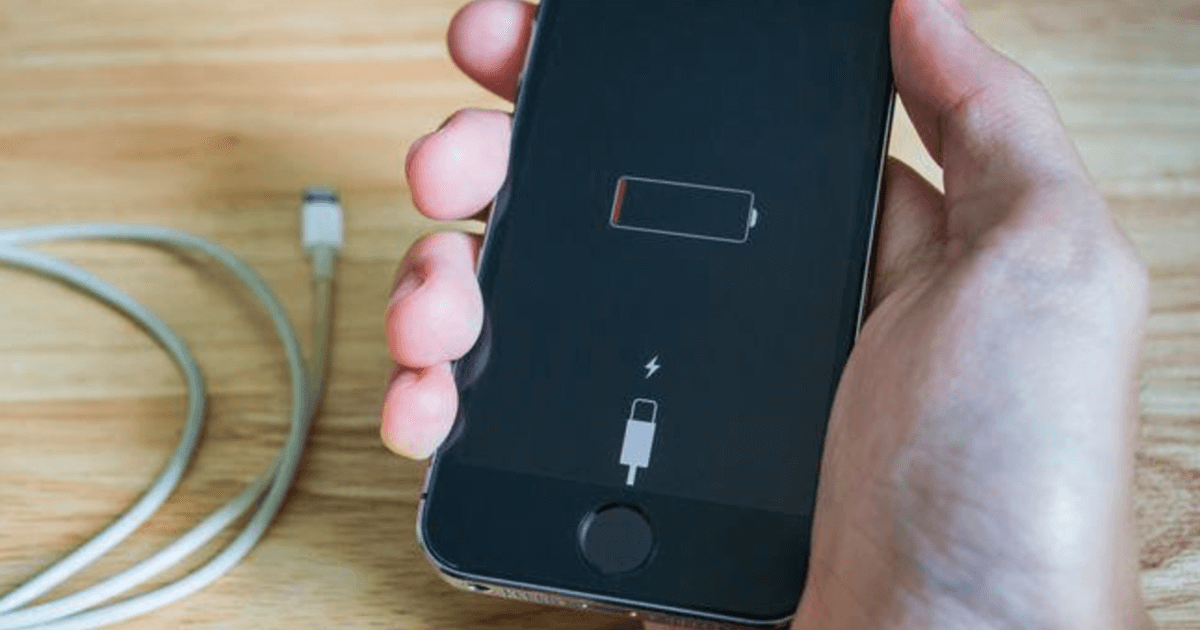
Lösung 5: Erzwingen Sie das Stoppen Ihres Android-Betriebssystems
Öffnen Sie zunächst die Einstellungen Ihres Geräts und geben Sie im Suchfeld ” Android-System ” ein.
Tippen Sie erneut auf Ihr Android-System, um eine App-Infoseite zu öffnen, und klicken Sie dann einfach auf Stop Opt erzwingen. Versuchen Sie nun erneut, Ihr Gerät aufzuladen.
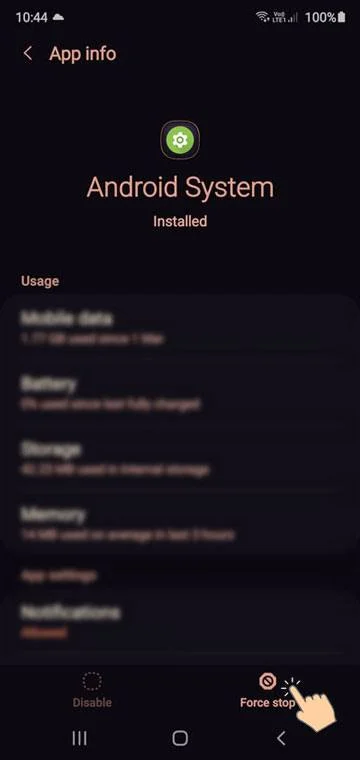
Lösung 6: Trocknen Sie den nassen Teil des Ports mit dem Haartrockner
Vermeiden Sie es, Luft in Ihren Ladeanschluss zu blasen, da dies eine Situation mehr als schlimmer machen kann. So ist es eine gute Idee, den Fön zu nehmen und das Problem zu beheben.
Halten Sie die niedrige Temperatur des Haartrockners, damit der Ladeanschluss nicht beschädigt wird.
Sie können sogar die Temperaturstufe auf 1 oder 2 einstellen, da das Trocknen der Feuchtigkeit aus dem Port sowieso der Hauptzweck ist.
Verwenden Sie den Haartrockner nur für 2 bis 3 Minuten, nehmen Sie dann ein trockenes Tuch heraus und wischen Sie die eingetragene Feuchtigkeit einfach vom USB-Anschluss ab.
Lösung 7: Deaktivieren Sie das Schnellladen
Das Deaktivieren des Schnellladens kann dazu führen, dass die Warnung vor Feuchtigkeit auf einem Samsung-Gerät verschwindet.
Dies sind die folgenden Schritte, mit denen Sie das Schnellladen Ihres Samsung-Telefons deaktivieren können:
Schritt 1: Öffnen Sie die Einstellungen Ihres Telefons und gehen Sie zu Gerätewartung, klicken Sie dann auf Akku >> 3-Punkt-Symbol >> Erweiterte Einstellungen >> Schnellladen und deaktivieren Sie es einfach.
Schritt 2: Gehen Sie zu den Einstellungen und dann auf Gerätepflege >> Akku >> Laden und schalten Sie das Schnellladen aus.
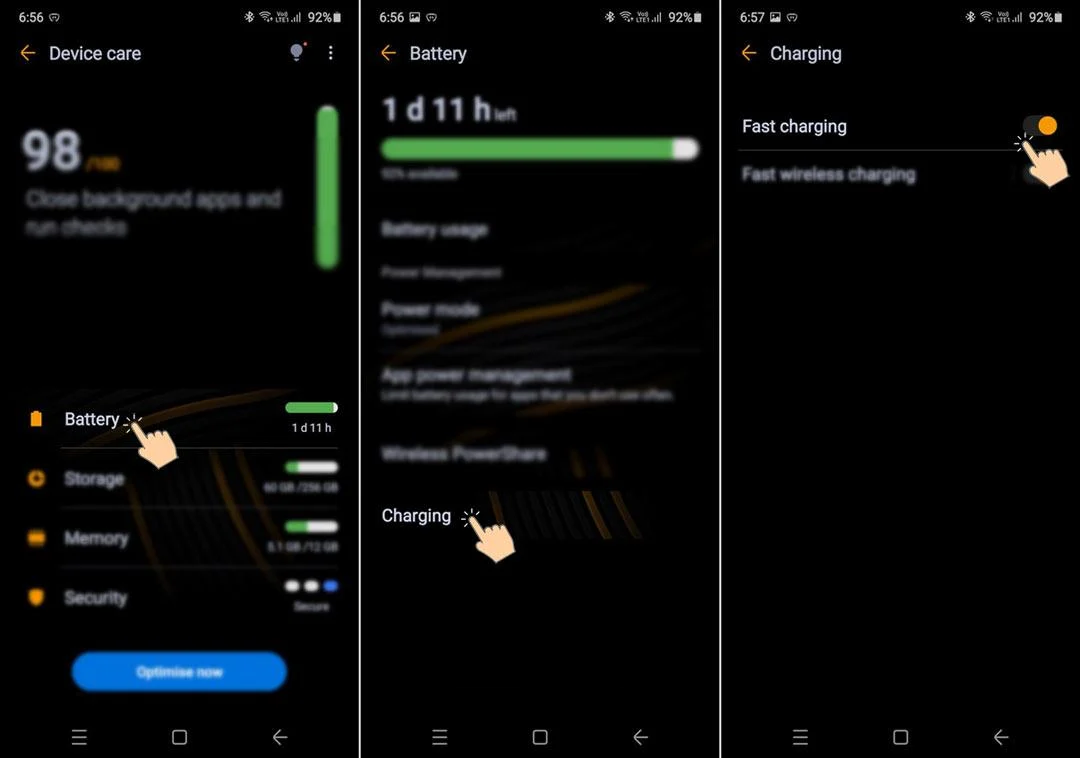
Lösung 8: Löschen Sie den Cache der USB-Einstellung
Nun, das Löschen des Caches der USB-Einstellung ist eine weitere hilfreiche Möglichkeit, diesen Fehler zu beheben.
Hier sind die Schritte, die Sie befolgen müssen:
Schritt 1: Öffnen Sie die Einstellungen- App Ihres Telefons und gehen Sie zu Apps
Schritt 2: Tippen Sie dann auf die Apps-Seite und dann auf die Menüoption (drei Punkte) und klicken Sie dann auf den ” System Cache “
Schritt 3: Hier müssen Sie die “USB-Einstellungen” finden und dann darauf tippen
Schritt 4: Öffnen Sie in den USB-Einstellungen einfach ‘Speicher‘ und tippen Sie auf die Option ” Daten löschen ” und ” Cache löschen “.
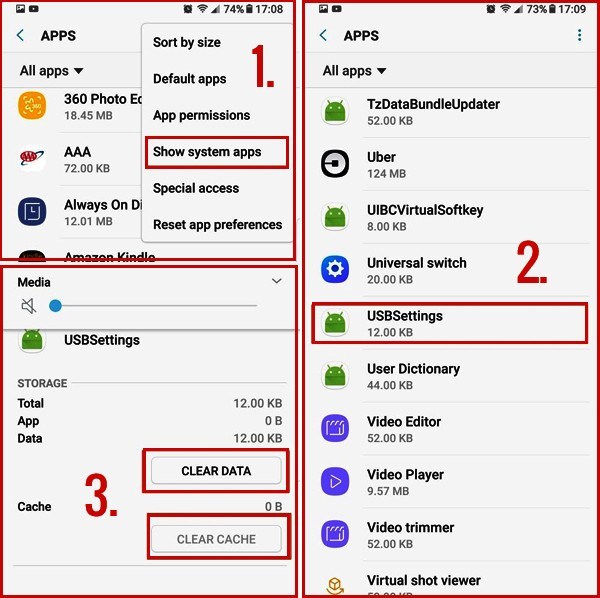
Schritt 5: Schließlich starten Sie das Gerät neu und schließen Sie es erneut an das Ladegerät an
Lösung 9: Melden Sie sich von Ihrem Samsung-Konto ab
Ich schlage Ihnen diese Methode vor, weil mehrere Benutzer sie beansprucht haben.
Laut den meisten Benutzern. Diese Lösung hilft ihnen, dieses durch Feuchtigkeit erkannte Problem auf ihrem Samsung Galaxy S8 zu beheben, indem sie sich einfach von ihrem Samsung-Konto abmelden.
Lösung 10: Wechseln Sie das Ladekabel
Oft kommt es vor, dass Sie bei einem fehlerhaften oder defekten Ladegerät auf solche problematischen Fehler stoßen und das Telefon nicht aufgeladen wird.
Manchmal kann der nasse Anschluss das Aufladen Ihres Android-Geräts verhindern.
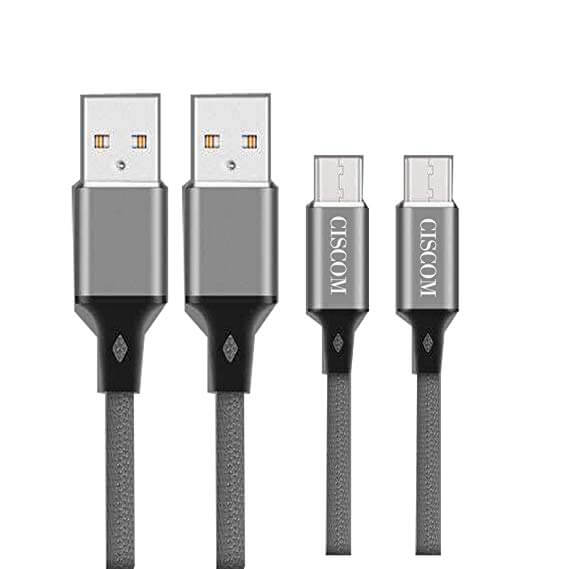
Also hier kann man sagen, dass es mehrere Faktoren, die zu dieser Art von Fehlern führen können.
Sie können also das Ladekabel wechseln und prüfen, ob das Problem behoben wurde oder nicht.
Lösung 11: Legen Sie Ihr Samsung-Telefon in das Reisglas
Heutzutage wird diese Lösung nicht immer empfohlen, aber Sie können diese Methode dennoch ausprobieren, da sie möglicherweise zu einem positiven Ergebnis führt.
Wenn Ihre Telefone in der Antike unter Feuchtigkeitsproblemen leiden, steckten die Menschen ihre Smartphones in den Reisbeutel.

Sie glauben, dass die Aufbewahrung des Telefons im Reisbeutel die Feuchtigkeit des Telefons aufsaugen und so schnell wie möglich trocknen wird.
Lösung 12: Laden Sie Ihr Samsung-Telefon mit dem PC auf
Wenn Ihr Samsung Smartphone – Displays “ein erkannten Moisture” Fehlermeldung dann die USB – Ladegerät würde nicht helfen, das Telefon zu laden.
Trotzdem können Sie Ihr Android-Gerät aufladen, indem Sie einfach Ihr Smartphone an einen PC anschließen.
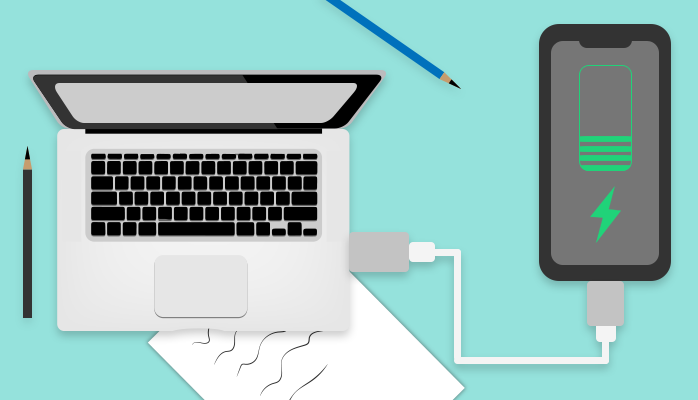
Obwohl dieser Prozess etwas langsam ist und die meisten Leute diese Lösung nicht gerne vorschlagen, können Sie sie dennoch ausprobieren.
Lösung 13: Laden Sie Ihr Samsung-Gerät in den abgesicherten Modus
Wenn Ihr Telefon immer noch den Fehler Samsung- Feuchtigkeit erkannt wird nicht verschwinden anzeigt, müssen Sie es über den abgesicherten Modus aufladen.
Stellen Sie jedoch sicher, dass Ihr Handy keinen Flüssigkeitsschaden aufweist. Probieren Sie einfach die folgenden einfachen Schritte aus:
Schritt 1: Einfach ausschalten Samsung – Gerät und halten Sie eine Power – Taste, bis die SAMSUNG auf einem Bildschirm erscheint.
Schritt 2: Halten Sie danach sofort die Lautstärketaste gedrückt.
Schritt 3: Als nächstes halten Sie die Lautstärketaste weiter gedrückt, bis der Neustart abgeschlossen ist.
Schritt 4: Dort sehen Sie den abgesicherten Modus.

Schritt 5: Lassen Sie eine Leiser- Taste und laden Sie Ihr Samsung-Gerät im abgesicherten Modus auf.
Lösung 14: Alternative Lösung zum Beheben des durch Feuchtigkeit erkannten Fehlers auf Samsung
Wenn nichts funktioniert, können Sie das beste und effektivste Android-Reparatur-Tool ausprobieren. Es funktioniert erfolgreich bei der Auflösung von Android-Einstellungen wurde gestoppt, Android steckt in einer Boot-Schleife fest, Android-Hotspot funktioniert nicht usw.
Dies ist einfach zu bedienen und funktioniert in jeder Situation, um Ihr Gerät normal zu machen. Das professionelle Reparaturtool hat die höchste Erfolgsquote und funktioniert auf fast jedem Android-Handy.
So, herunterladen Android – Reparatur – Software und Fehlerbehebung Samsung erkannt Feuchtigkeit, wird nicht weggehen effektiv.
Android-Reparatur - 1 Klicken Sie auf Reparatur-Tool für Android
Beheben Sie Probleme oder Fehler auf Android ganz einfach mit einem Klick-Reparatur-Tool. Behebt alle Android-Fehler ohne Probleme:
- Möglichkeit, mehrere Android-Systemprobleme oder Fehler wie zu beheben Schwarzer Bildschirm des Todes, Apps stürzen immer wieder ab, stecken in der Boot-Schleife usw.
- Hilft, das Android-System wieder normal zu machen, ohne dass Kenntnisse erforderlich sind
- Hat die höchste Erfolgsrate, um alle Arten von Android-Fehlern zu beheben

Endeffekt
Zu guter Letzt hoffe ich, dass Sie genügend Informationen haben, um zu beheben, dass die von Samsung erkannte Feuchtigkeit nicht verschwindet.
Obwohl , können Sie eine dieser Lösungen, um versuchen fix Feuchtigkeit Fehler auf Samsung Handys erkannt .
Für eine schnelle und schnelle Wiederherstellung verwenden Sie das Android-Reparatur-Tool.
Hoffentlich hat dir dieser Beitrag gefallen !!!

Kim Keogh is a technical and creative blogger and an SEO Expert. She loves to write blogs and troubleshoot several issues or errors on Android and iPhone. She loves to help others by giving better solutions to deal with data recovery problems and other issues.
